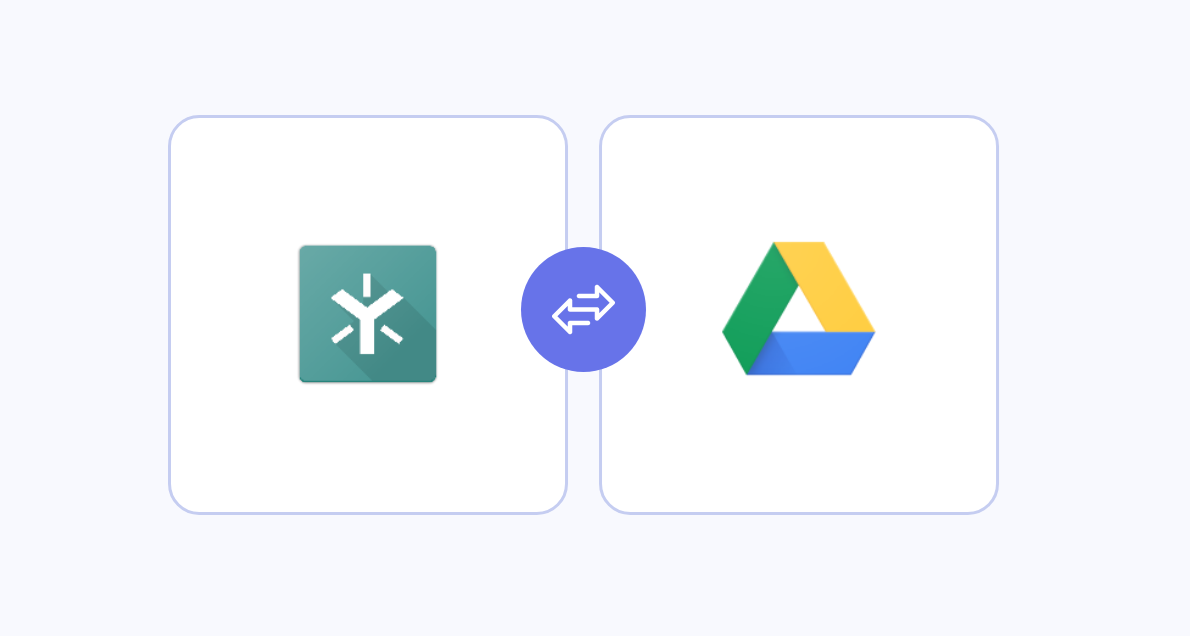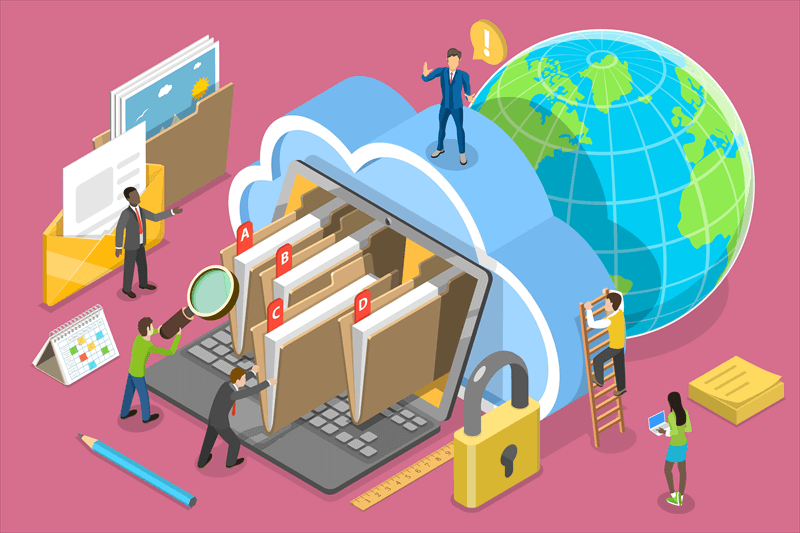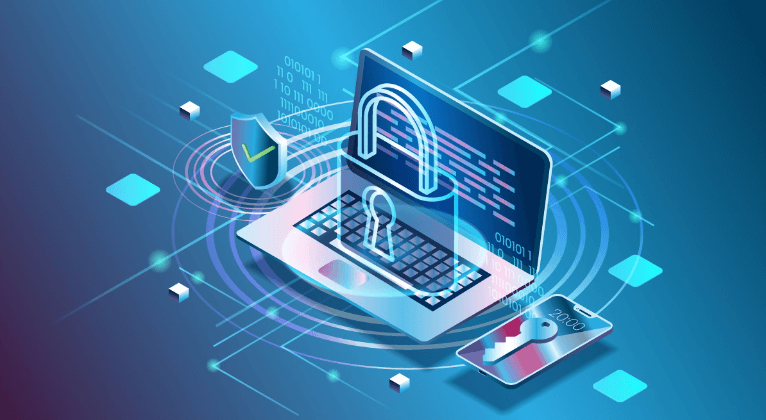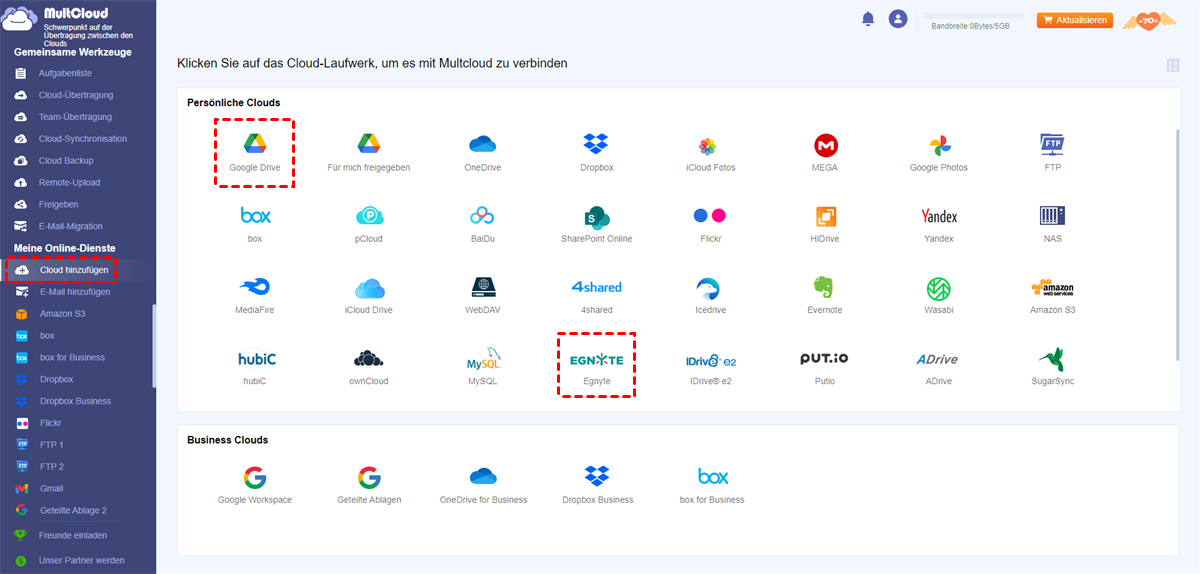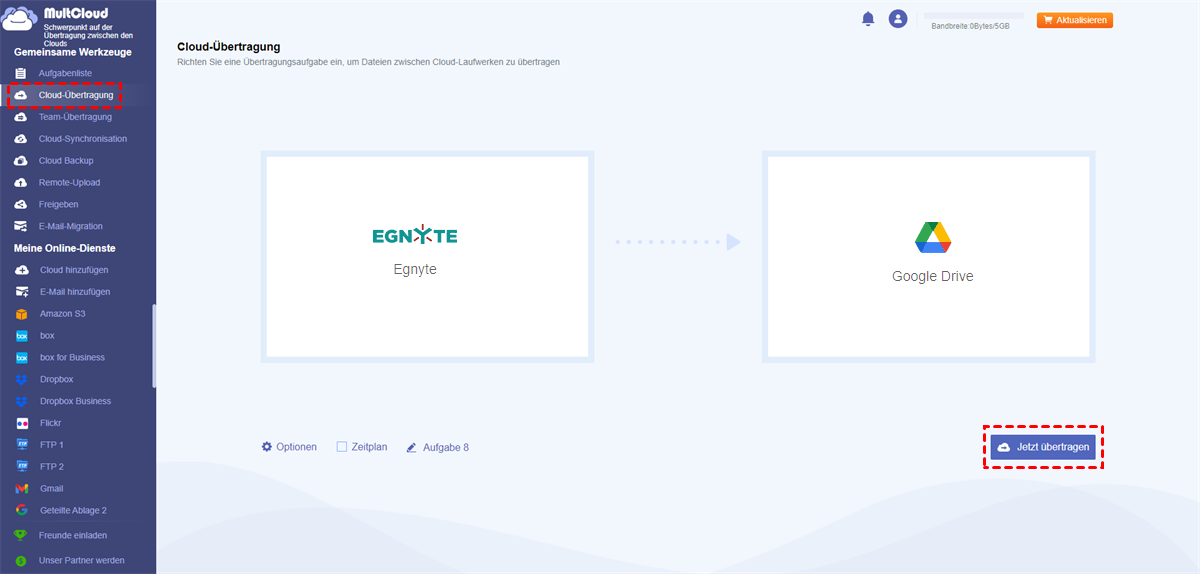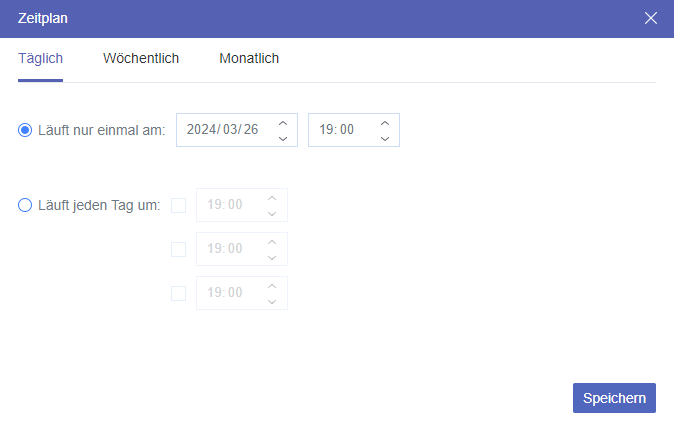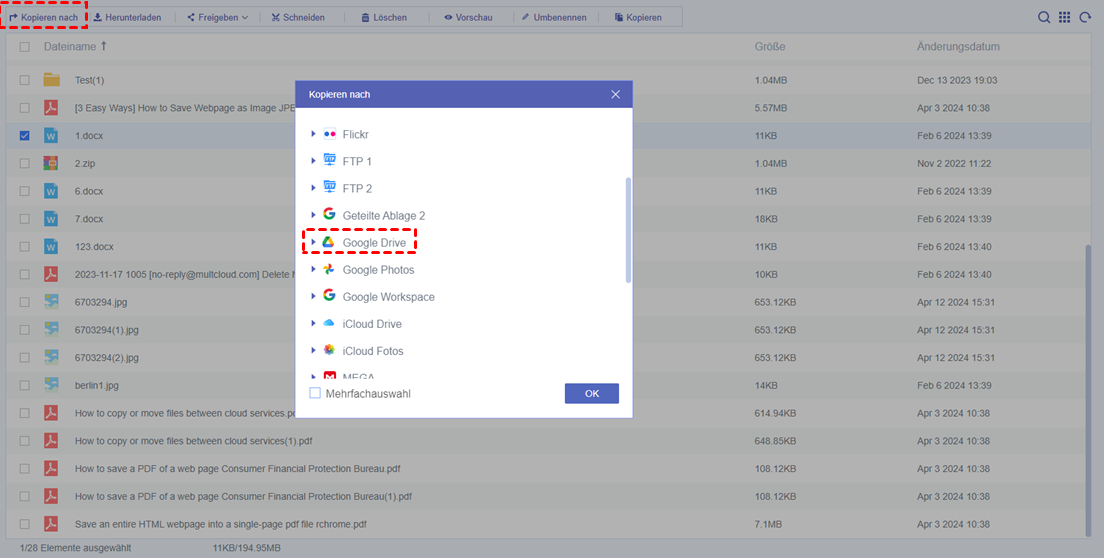Warum sollten Sie Egnyte zu Google Drive migrieren?
Egnyte ist eine integrierte Plattform zur sicheren Datenverarbeitung, die es Organisationen und Teams ermöglicht, sich auf die Produktivität statt auf die Datenverwaltung zu konzentrieren. Einige Unternehmen suchen jedoch nach einem kostengünstigen, gut funktionierenden Cloud-Speichersystem, um ihre Daten zu speichern und einfach online auf Daten zuzugreifen.
Im Gegensatz dazu bietet Google Drive ein flacheres Erlebnis mit Benutzerfreundlichkeit und eine bequeme Möglichkeit, mit Cloud-Dateien zusammenzuarbeiten. Die freigegebenen Laufwerke von Google Workspace sind zentralisiert und verfügen über kontrollierbare Zugriffsberechtigungen für eine bessere geschäftliche Zusammenarbeit. Daher suchen viele Benutzer nach einer Möglichkeit, eine Migration von Egnyte zu Google Drive durchzuführen.
Alles in allem gibt es überzeugende Gründe, die das Übertragen oder Kopieren von Dateien von Egnyte zu Google Drive / Google Workspace zu einer lohnenden Überlegung machen:
✔️Verbesserung der Zusammenarbeit: Mit seinen hervorragenden Tools für die Zusammenarbeit, darunter Google Docs, Tabellen und Präsentationen, können mehrere Benutzer von Google Drive / Workspace gleichzeitig an einem einzigen Dokument zusammenarbeiten und erhalten so eine effektivere Arbeitsumgebung.
✔️Speichern verschiedener Dateitypen: Google Drive ist mit einer Vielzahl von Dateiformaten kompatibel, sodass es möglich ist, eine Vielzahl von Dokumenten, Fotos, Videos und anderen Medien zu speichern und anzuzeigen, ohne auf Kompatibilitätsprobleme zu stoßen.
✔️Kosteneinsparung: Google Drive bietet flexiblere Pläne und kostengünstige Speicheroptionen, sodass Unternehmen jeder Größe problemlos den richtigen Plan für ihre individuellen Anforderungen und Budgets finden können.
✔️Integration mit anderen Apps: Google Workspace bietet einen effizienteren Workflow durch die nahtlose Integration mit einer Vielzahl anderer Apps und Dienste wie Kalender, Gmail und Google Meet.
✔️Sichere Datei: Google Drive verwendet erweiterte Sicherheitsmaßnahmen wie Verschlüsselung im Ruhezustand und während der Übertragung sowie robuste Zugriffskontrollen, um Ihre Dateien vor unbefugtem Zugriff und Datenlecks zu schützen.
Wählen Sie das richtige Tool zur Migration von Egnyte zu Google Drive aus
Wenn Sie Dateien von Egnyte auf Google Drive kopieren möchten, können Sie Dateien manuell von Egnyte herunterladen und zu Google Drive hochladen. Diese traditionelle Methode ist kompliziert und erfordert eine stabile Netzwerkgeschwindigkeit, ausreichend lokalen Speicher und technische Fähigkeiten, die sich mit beiden Clouds auskennen.
Daher ist es sehr wichtig, das richtige Tool für die Migration von Daten von einem Cloud-Speicherdienst oder einem lokalen Dienst zu einem anderen auszuwählen, da dies das Risiko eines Datenverlusts verringern kann, den Unternehmen und Teams nicht erleiden können. Damit Sie Zeit und Mühe bei der Suche nach dem besten Cloud-zu-Cloud-Migrationsdienst sparen, empfehlen wir Ihnen die Verwendung von MultCloud.
MultCloud bietet eine benutzerfreundliche Weboberfläche und mobile Apps für die Verwaltung mehrerer Clouds und eine superschnelle Cloud-Datenübertragung. Es unterstützt jetzt mehr als 30 führende Clouds und lokale Dienste für Privat- und Unternehmenszwecke, darunter Google Drive, Google Workspace, OneDrive, iCloud Photos, iCloud Drive, SharePoint Online, Dropbox, Egnyte, Backblaze, Amazon S3, NAS, FTP usw.

- Offline-Übertragung: Verlassen Sie sich nicht auf eine Netzwerkverbindung, sondern nutzen Sie den Datenverkehr zum Übertragen von Cloud-Dateien.
- Direkte Übertragung: Gehen Sie nicht über den lokalen Speicher, sondern übertragen Sie Dateien direkt online zwischen verschiedenen Clouds.
- Automatische Übertragung: Übertragen Sie Daten regelmäßig, ohne die Übertragungsaufgabe bei Bedarf jedes Mal manuell starten zu müssen.
- Selektive Übertragung: Schließen Sie bestimmte Dateitypen basierend auf Dateierweiterungen ein oder aus, um die Cloud-Dateiübertragung anzupassen.
- Plattformübergreifender Zugriff: Greifen Sie von allen Geräten oder Betriebssystemen aus auf alle Ihre Cloud-Dateien zu.
Migration von Egnyte zu Google Drive oder Google Workspace [2 Methoden]
In MultCloud finden Sie zwei einfache Möglichkeiten, um von Geteilte Ablagen oder Meine Ablage zu migrieren. Und Ihre Auswahl der Funktionen hängt hauptsächlich von der Anzahl der Dateien ab, die Sie kopieren möchten.
✅Cloud-Übertragung: Migrieren Sie Dateien mit einem einzigen Klick in großen Mengen von Egnyte zu Google Workspace oder zu Ihrem persönlichen Google Drive.
✅Kopieren nach: Dateien werden nacheinander von Egnyte zu Google Drive oder mehreren Clouds kopiert.
Weg 1. Per Cloud-Übertargung Dateien von Egnyte auf Google Drive übertragen
Schritt 1. Rufen Sie die MultCloud-Website im Browser auf oder installieren Sie die MultCloud-App auf Ihrem Telefon und melden Sie sich dann bei MultCloud an.
Schritt 2. Klicken Sie auf die Schaltfläche „Cloud hinzufügen“ und wählen Sie das Egnyte-Symbol. Geben Sie dann die Informationen Ihres Egnyte ein, um es zu MultCloud hinzuzufügen. Fügen Sie anschließend Ihr Google Drive auf die gleiche Weise zu MultCloud hinzu.
Tipp: Um eine Migration von Egnyte zu Geteilte Ablagen oder von Egnyte zu Google Workspace durchzuführen, müssen Sie stattdessen nur Google Workspace und Geteilte Ablgen hinzufügen (sie befinden sich in der Liste Business Clouds).
Schritt 3. Gehen Sie zur Seite Cloud-Übertragung, wählen Sie Daten in Egnyte als Quelle und wählen Sie einen Speicherort in Google Drive als Ziel. Klicken Sie dann auf die Schaltfläche „Jetzt übertragen“ und MultCloud importiert sofort Dateien von Egnyte in Google Drive.
Tipps:
- MultCloud bietet jeden Monat 5 GB kostenlosen Datenverkehr für Datenübertragung und -synchronisierung. Wenn das nicht ausreicht, können Sie Ihr MultCloud-Konto aktualisieren, um mehr oder unbegrenzten Datenverkehr mit blitzschneller Übertragungsgeschwindigkeit zu erhalten.
- Sie können im „Zeitplan“ einen Tages-, Wochen- oder Monatsplan auswählen, um die automatische Datenmigration von Egnyte zu Google Drive einzurichten.
Weg 2. Über „Kopieren nach“ Dateien von Egnyte auf Google Drive kopieren
Schritt 1. Nachdem Sie Clouds zu MultCloud hinzugefügt haben, öffnen Sie Ihr Egnyte in MultCloud.
Schritt 2. Markieren Sie Dateien und Ordner in Egnyte, die Sie auf Google Drive kopieren möchten, und klicken Sie dann in der Funktionsleiste oben auf „Kopieren nach“.
Schritt 3. Wählen Sie Google Drive im Popup-Fenster als Ziel aus und klicken Sie auf „OK“. MultCloud beginnt dann, Egnyte-Dateien Stück für Stück auf Google Drive zu kopieren.
Tipp: Sie können im Popup-Fenster auf „Mehrfachauswahl“ klicken, um mehrere Clouds als Ziele auszuwählen. Sie können beispielsweise Google Drive, Google Workspace und Geteilte Ablagen gleichzeitig als Ziele auswählen, um Egnyte gleichzeitig zu Google Drive, Geteilte Ablagen oder Google Workspace zu migrieren.
Am Ende
Das ist sehr toll. Wenn Sie diesen Artikel sorgfältig durchlesen, können Sie die Migration von Egnyte zu Google Drive durchführen. Sie können auch eine dieser MultCloud-Lösungen verwenden, um Daten zwischen Egnyte und Google Drive zu kopieren. Sie werden das beste Cloud-Übertragungserlebnis ohne das Risiko eines Datenverlusts erhalten.
Darüber hinaus können Sie auch die Cloud-Synchronisationsfunktion von MultCloud nutzen, um Dateien zwischen Clouds zu synchronisieren, z.B Google Fotos mit Google Drive synchronisieren. Sie können die 10 hervorragenden Synchronisierungsmodi auch sinnvoll unter der Cloud-Synchronisationsfunktion anwenden.
MultCloud unterstützt Clouds
-
Google Drive
-
Google Workspace
-
OneDrive
-
OneDrive for Business
-
SharePoint
-
Dropbox
-
Dropbox Business
-
MEGA
-
Google Photos
-
iCloud Photos
-
FTP
-
box
-
box for Business
-
pCloud
-
Baidu
-
Flickr
-
HiDrive
-
Yandex
-
NAS
-
WebDAV
-
MediaFire
-
iCloud Drive
-
WEB.DE
-
Evernote
-
Amazon S3
-
Wasabi
-
ownCloud
-
MySQL
-
Egnyte
-
Putio
-
ADrive
-
SugarSync
-
Backblaze
-
CloudMe
-
MyDrive
-
Cubby